紅色調,ps調出高對比的暖紅色調照片
時間:2024-03-07 16:30作者:下載吧人氣:46
最終效果

原圖

1、打開素材圖片,創建可選顏色調整圖層,對黃色,綠色進行調整,參數及效果如下圖。這一步主要把圖片中的綠色轉為較暗的青綠色。
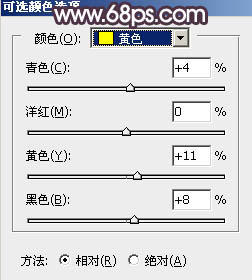
<圖1>
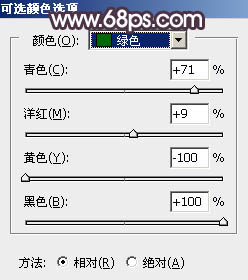
<圖2>

<圖3>
2、創建可選顏色調整圖層,對黃、綠、青進行調整,參數設置如圖4 - 6,效果如圖7。這一步給圖片增加淡黃色,并把青色加深。
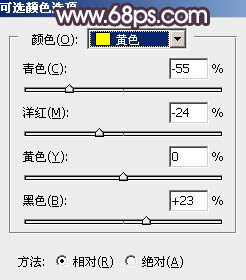
<圖4>

<圖5>
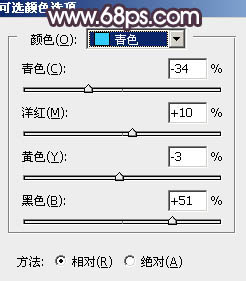
<圖6>

<圖7>
3、按Ctrl + J 把當前可選顏色調整圖層復制一層,效果如下圖。

<圖8>
4、創建色相/飽和度調整圖層,對黃、綠、青進行調整,參數設置如圖9 -11,效果如圖12。這一步給圖片增加橙紅色。

<圖9>
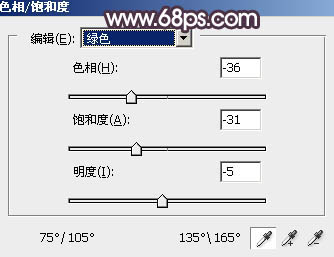
<圖10>
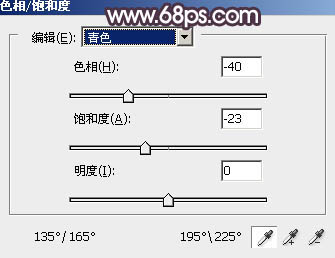
<圖11>

<圖12>
5、創建曲線調整圖層,對紅,綠通道進行調整,參數及效果如下圖。這一步給圖片暗部增加紅褐色。
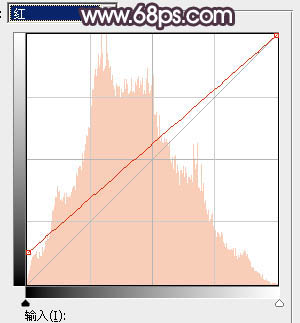
<圖13>

<圖14>

<圖15>
6、按Ctrl + Alt + 2 調出高光選區,按Ctrl + Shift + I 反選,然后創建曲線調整圖層,對RGB、紅、綠、藍通道進行調整,參數設置如圖16 - 19,效果如圖20。這一步把圖片暗部加深,并增加藍色。
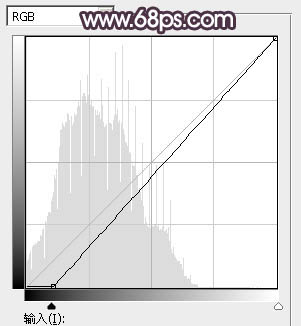
<圖16>
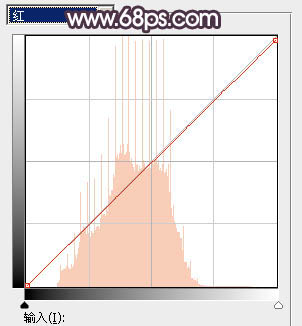
<圖17>
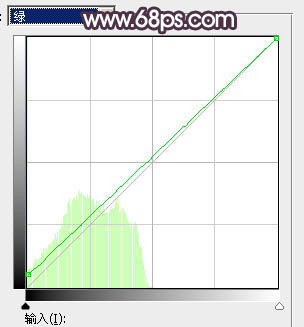
<圖18>
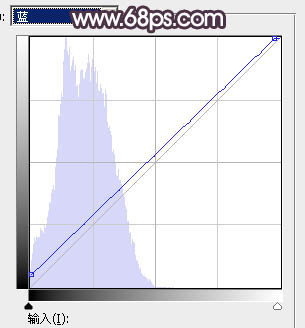
<圖19>

<圖20>
7、創建色彩平衡調整圖層,對陰影,高光進行調整,參數設置如圖21,22,確定后按Ctrl + Alt + G 創建剪切蒙版,效果如圖23。這一步給圖片暗部增加藍色。
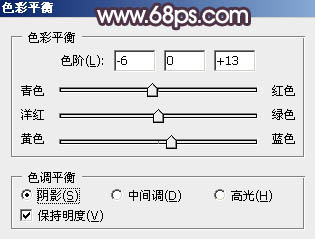
<圖21>
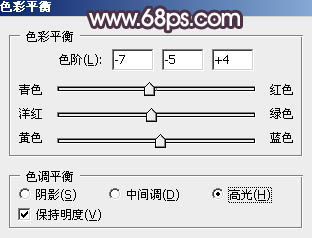
<圖22>

<圖23>
8、按Ctrl + Alt + 2 調出高光選區,創建色彩平衡調整圖層,對中間調,高光進行調整,參數設置如圖24,25,確定后把不透明度改為:50%,效果如圖26。這一步給圖片高光部分增加淡黃色。
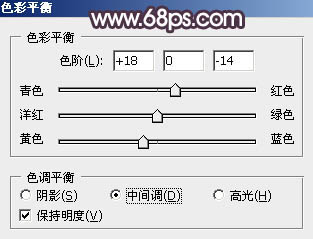
<圖24>

<圖25>

<圖26>
9、新建一個圖層,按字母鍵“D”把前,背景顏色恢復到默認的黑白,然后選擇菜單:濾鏡 > 渲染 > 云彩,確定后把混合模式改為“濾色”,不透明度改為:50%,添加圖層蒙版,用黑白漸變由中間向邊角拉出白色至黑色徑向漸變,如下圖。這一步給中間位置增加高光。

<圖27>
10、創建色彩平衡調整圖層,對陰影、中間調、高光進行調整,參數設置如圖28 - 30,確定后按Ctrl + Alt + G 創建剪切蒙版,效果如圖31。這一步微調高光部分的顏色。

<圖28>
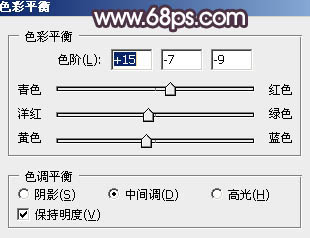
<圖29>
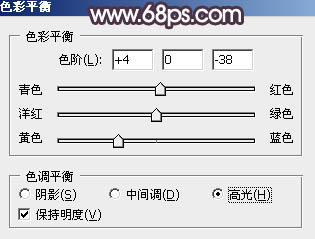
<圖30>

<圖31>
11、創建可選顏色調整圖層,對紅色,黃色進行調整,參數及效果如下圖。這一步把圖片中的紅色調暗一點。
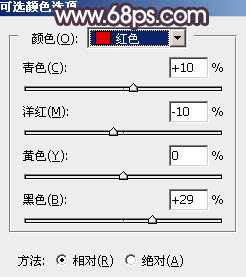
<圖32>
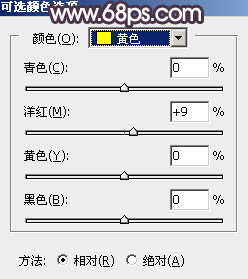
<圖33>

<圖34>
12、按Ctrl + J 把當前可選顏色調整圖層復制一層,不透明度改為:50%,效果如下圖。

<圖35>
13、新建一個圖層,按Ctrl + Alt + Shift + E 蓋印圖層,用模糊工具把下圖選區部分模糊處理。

<圖36>
14、微調一下人物部分的顏色,效果如下圖。

<圖37>
15、創建色彩平衡調整圖層,對陰影,高光進行調整,參數及效果如下圖。這一步給圖片高光部分增加淡藍色。
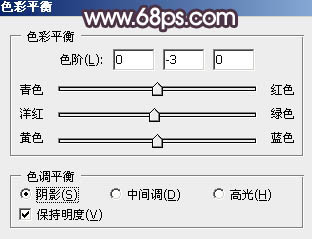
<圖38>
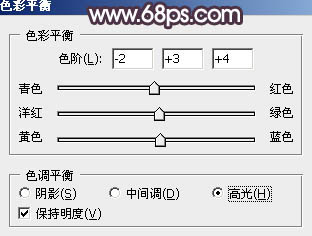
<圖39>

<圖40>
最后微調一下顏色,簡單給人物磨一下皮,完成最終效果。


網友評論